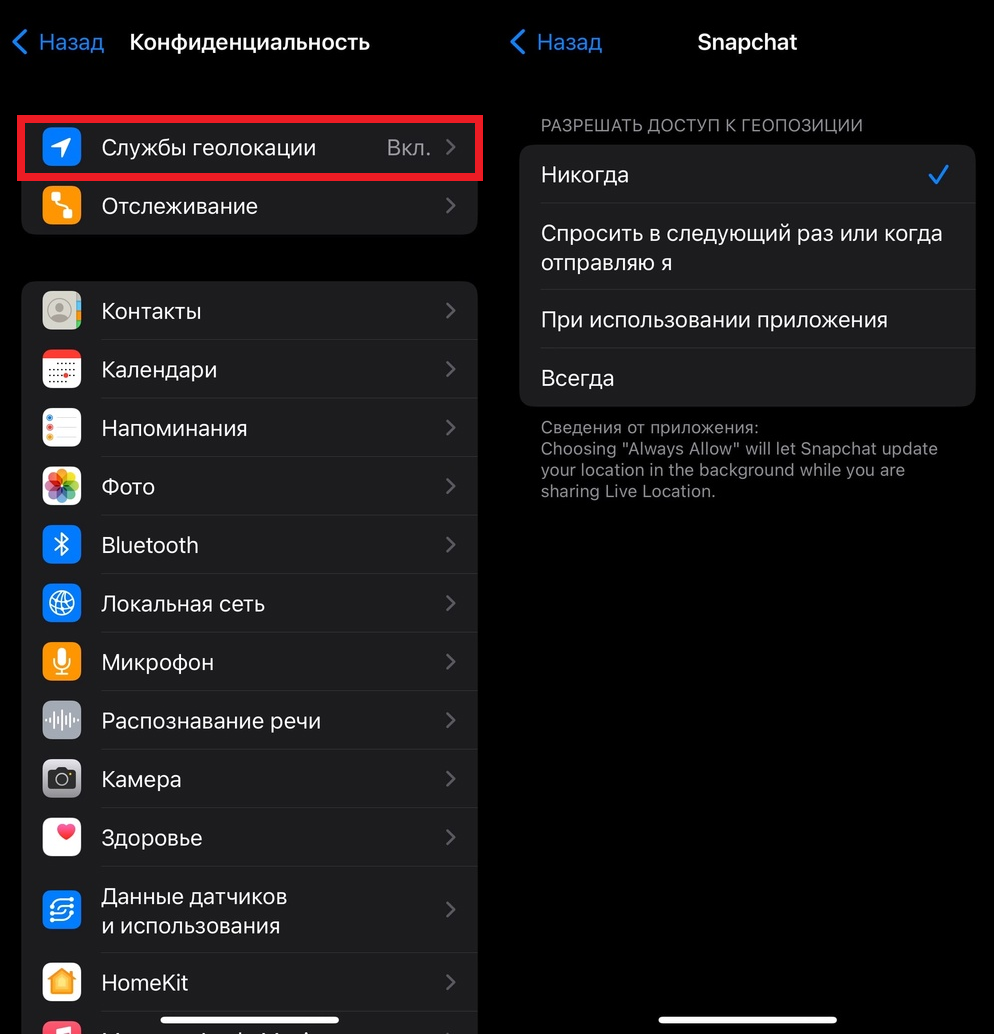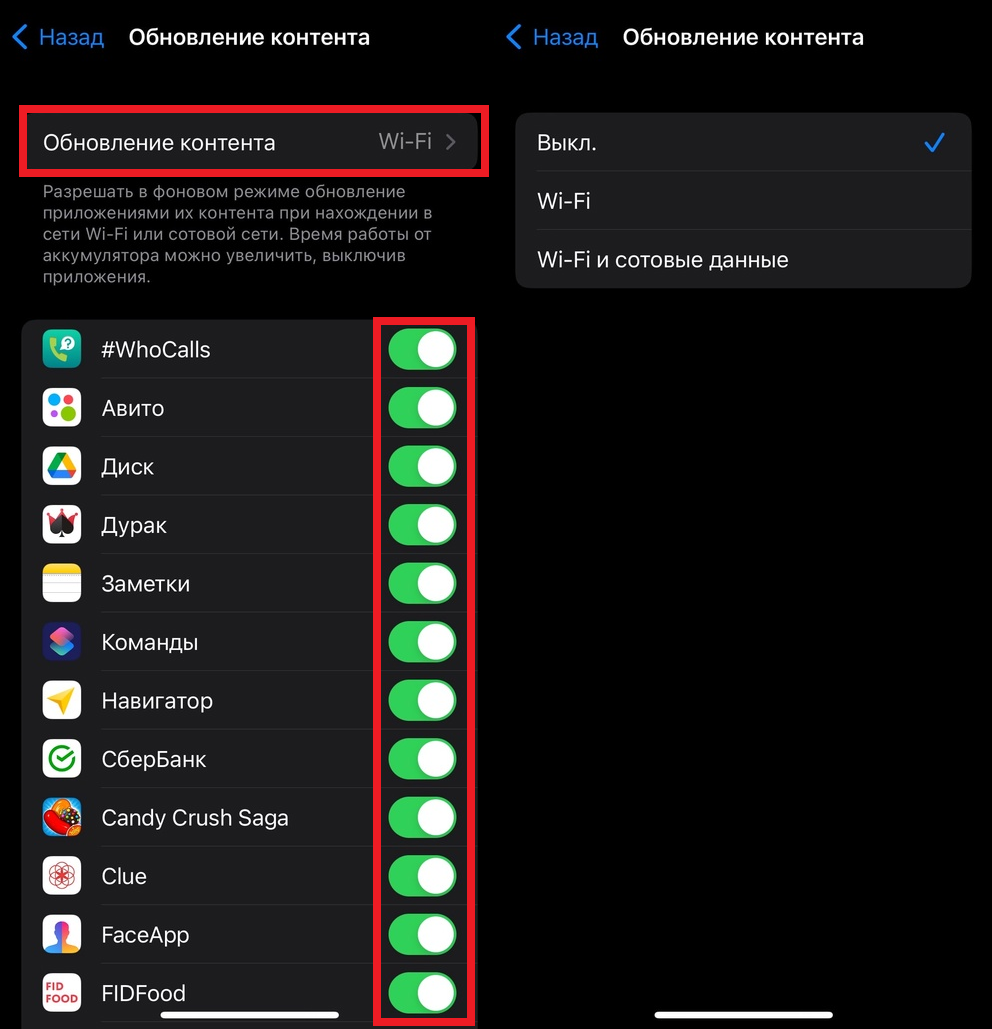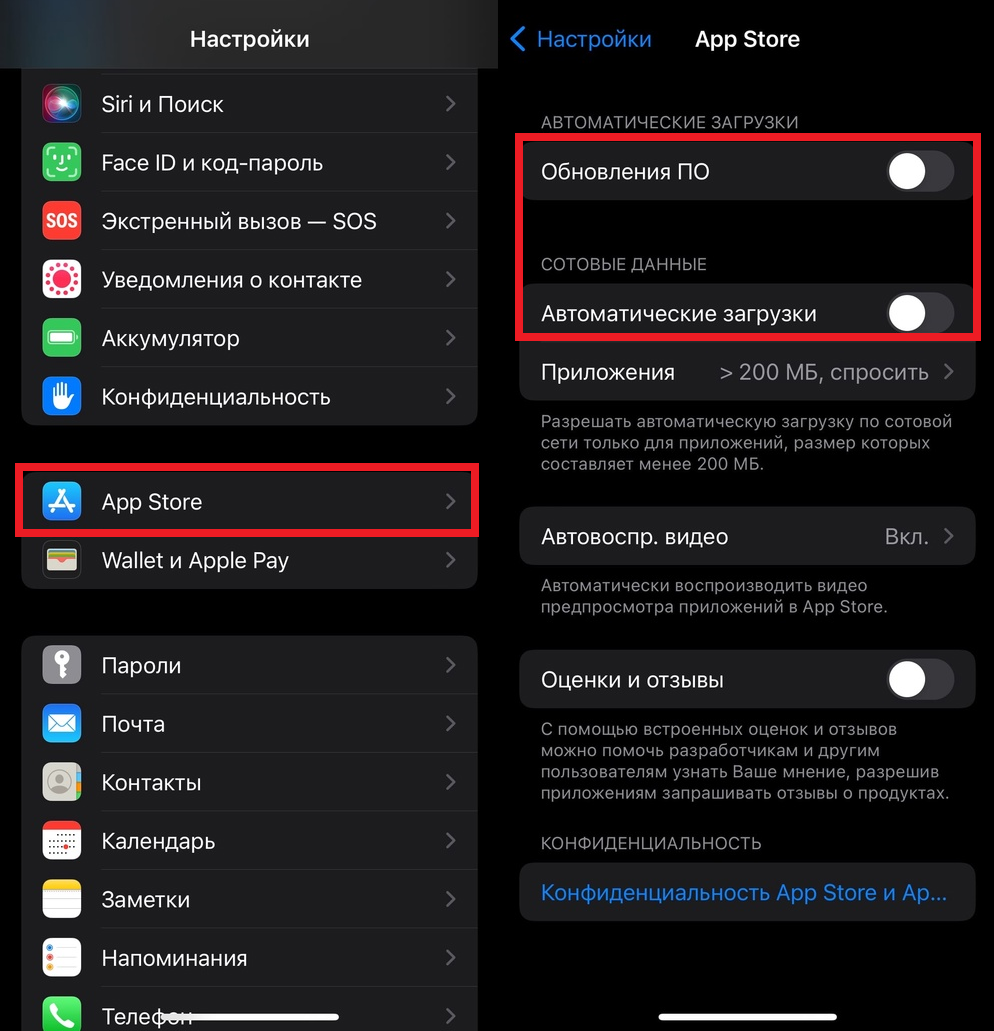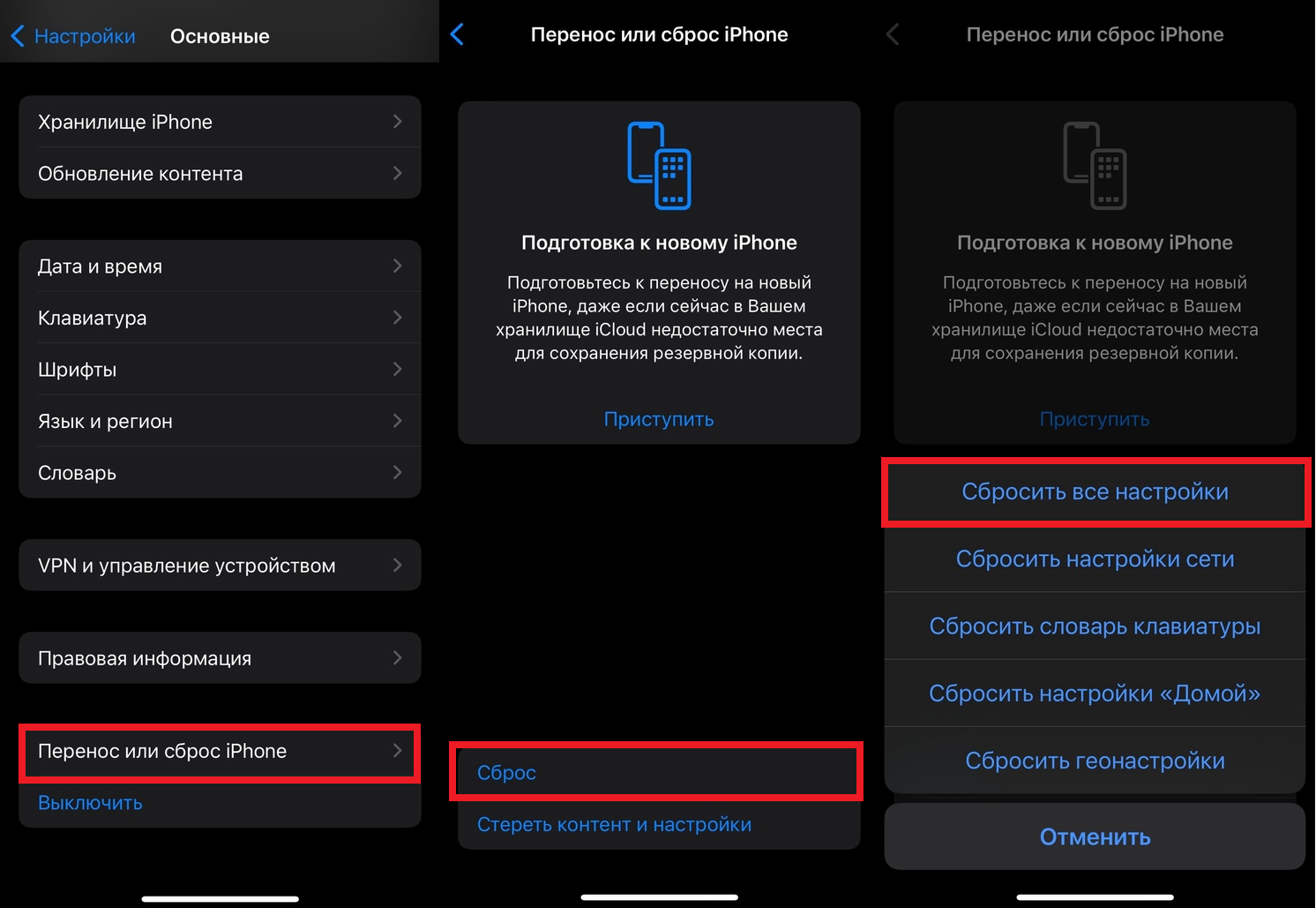- Айфон стал тормозить? Все способы это исправить
- Почему тормозит Айфон?
- 1. Перезагрузите iPhone
- 2. Включайте режим энергосбережения по необходимости
- 3. Заблокируйте iPhone и дайте ему остыть
- 4. Закройте ненужные приложения
- 5. Обновите систему iPhone
- 6. Очистите ОЗУ своего iPhone
- 7. Удалите ненужные приложения
- 8. Освободите память на своём iPhone
- 9. Очистите данные сайтов Safari
- 10. Запретите ненужным приложения доступ к локации
- 11. Отключите фоновое обновление приложений
- 12. Отключите автоматически обновления
- 13. Измените настройки приложения «Почта»
- 14. Удалите лишние виджеты с домашнего экрана
- 15. Подключитесь к другой сети Wi-Fi
- 16. Сбросьте настройки
- 17. Восстановите iPhone и настройте его заново
- 18. Замените аккумулятор своего iPhone
- Купите себе новый iPhone
- Как исправить iPhone 7 Plus, который продолжает зависать и зависать после обновления iOS [Руководство по устранению неполадок]
- Первое решение: очистите все фоновые приложения, затем перезагрузите компьютер / выполните программный сброс.
- Второе решение: установите ожидающие обновления приложения.
- Третье решение: сброс всех настроек.
- Четвертое решение: управление и освобождение памяти.
- Пятое решение: сброс и восстановление заводских настроек по умолчанию / общий сброс.
- Обратиться за помощью
- связаться с нами
Айфон стал тормозить? Все способы это исправить
Не можете полноценно наслаждаться работой своего Айфона, потому что он стал тормозить и работать медленнее? Если приложения долго запускаются, зависают и вылетают, мы поможем вам решить эту проблему разными способами.
Почему тормозит Айфон?
Вот главные причины, по которым ваш Айфон может тормозить:
- Вы долго не перезагружали свой смартфон.
- iPhone слишком сильно нагрелся или наоборот замёрз (актуально для жаркой или холодной погоды).
- У вас устаревшая версия iOS, которая больше не совместима со сторонними приложения.
- iPhone тормозит из-за определённых настроек.
- На вашем смартфоне заканчивается свободная память.
- Сеть Wi-Fi, к которой вы подключены, работает очень медленно.
- Состояние аккумулятора iPhone ухудшилось, из-за чего замедляется его производительность.
- Ваш iPhone уже просто устарел.
С причинами разобрались, а теперь расскажем аж о 18 способах исправить проблему и ускорить свой Айфон.
1. Перезагрузите iPhone
Если вы долгое время не перезагружали свой Айфон, он может начать работать медленно. Приложения будут долго запускаться, камера не будет открываться с экрана блокировки, анимация будет тормозить при переключении приложений и возвращении на домашний экран. Проблем может быть много.
Самый быстрый способ решить проблем – выключить свой iPhone, подождать около минуты и снова его включить. Это очистит ненужный кэш приложений, исправит временные ошибки и вернёт производительность устройства в норму.
Мы советуем перезагружать iPhone хотя бы каждые несколько дней, чтобы он работал как надо.
2. Включайте режим энергосбережения по необходимости
Режим энергосбережения создан для того, чтобы продлевать работу устройства, ограничивая некоторые его функции. Из-за него некоторые процессы могут работать медленнее. Если на вашем iPhone достаточно высокий уровень заряда батареи, не включайте режим энергосбережения, чтобы смартфон не начинал работать медленнее. Управлять режимом можно через настройки аккумулятора или пункт управления.
3. Заблокируйте iPhone и дайте ему остыть
В жаркие солнечные дни яркость экрана iPhone автоматически переключается на максимальный уровень. Жара ещё и нагревает устройство. Если ещё и открыть какое-нибудь затратное приложение, вроде приложения «Карты», всё станет ещё хуже. Когда iPhone перегревается, он начинает работать медленнее. В таком случае заблокируйте смартфон и дайте ему остыть. Вообще отлично будет отключить Айфон хотя бы на 5 минут.
4. Закройте ненужные приложения
Мы не рекомендуем часто принудительно закрывать приложения, поскольку это негативно влияет на расход заряда батареи. Однако, если у вас на фоне открыты ненужные приложения, расходующие ресурсы, их можно закрыть. К примеру, если недавно вы заказывали такси через приложение, но в ближайшее время такси вам не понадобится, это приложение лучше закрыть.
5. Обновите систему iPhone
Иногда iPhone может тормозить из-за какой-то системной проблемы в текущей версии iOS. Обычно Apple быстро решает такие проблемы. Чтобы избавиться от них, нужно обновить операционную системы своего iPhone.
Зайдите в приложение «Настройки» > «Основные» > «Обновление ПО». Если там доступно системное обновление, нажмите «Загрузить и установить» или «Установить сейчас» и следуйте инструкции на экране.
6. Очистите ОЗУ своего iPhone
В системе iOS отличное управление операционной памятью устройства. Однако иногда проблемные приложения могут потреблять больше оперативной памяти, чем им нужно. Из-за этого устройство начинает работать медленнее. Особенно актуально это для старых моделей iPhone.
Шаг 1: Разблокируйте своё устройство с iOS и откройте домашний экран.
Шаг 2: Зажмите кнопку включения, пока на экране не появится интерфейс отключения.
Шаг 3: Теперь зажмите кнопку Home на несколько секунд, пока не появится домашний экран.
Этот процесс сбрасывает ОЗУ на старых моделях iPhone.
7. Удалите ненужные приложения
На вашем Айфоне установлены десятки приложений, которыми вы почти не пользуетесь? Они засоряют домашний экран, занимают память на устройстве, а также могут замедлять работу смартфона. Удалите ненужные приложения со своего iPhone. Если вдруг какое-то из них вам ещё когда-то понадобится, вы сможете легко и быстро скачать его заново из App Store. За платные приложения вам не придётся платить второй раз, так что смело можете удалять и их.
8. Освободите память на своём iPhone
Зайдите в «Настройки» > «Основные» > «Хранилище iPhone», чтобы узнать, сколько свободной памяти у вас осталось. Если память почти заполнена, из-за этого Айфон и мог начать тормозить. Освободите память на своём iPhone, чтобы восстановить его производительность.
9. Очистите данные сайтов Safari
Как и все остальные браузеры, Safari хранит данные сайтов, которые вы посещаете. Это кэш, файлы cookie, данные для входа и т.д. Если Айфон стал тормозить, можете попробовать очистить данные сайтов в Safari. Для этого зайдите в «Настройки» > Safari и нажмите «Очистить историю и данные».
10. Запретите ненужным приложения доступ к локации
Нет сомнений, что для работы некоторых приложений необходим доступ к вашей локации. Это приложения с такси, доставкой еду, картами, погодой и т.п. Однако многие приложения могут отлично работать и без доступа к вашей локации.
Если ваш iPhone стал работать медленно, проверьте, у каких приложений есть постоянный доступ к локации. Ненужным этот доступ лучше запретить.
1) Откройте приложение «Настройки» и выберите пункт «Конфиденциальность».
2) Здесь выберите «Службы геолокации».
3) Найдите приложение, которому не нужен доступ к вашей локации, и выберите его.
4) Здесь выберите пункт «Никогда».
Вы можете проделать этот процесс для всех приложений, которым не нужен доступ к вашей локации. Также можете выбрать вариант «При использовании приложения», чтобы приложения могли видеть вашу локацию, когда вы ими пользуетесь.
11. Отключите фоновое обновление приложений
Если ваш Айфон медленно выполняет обычные задачи, можно попробовать отключить фоновое обновление приложений, которое расходует системные ресурсы для загрузки новых данных в приложения на фоне.
1) Откройте приложение «Настройки» и выберите «Основные».
2) Здесь выберите «Обновление контента».
3) Можно нажать пункт «Обновление контента» вверху экрана и выбрать «Выкл».
4) Если вы хотите оставить обновление контента при подключении по Wi—Fi или Wi—Fi и сотовым данным, тогда нужно отключить фоновое обновление для приложений, которым оно не нужно.
Вы можете оставить фоновое обновление включенным только для мессенджеров и социальных сетей.
К сожалению, данная функция включена по умолчанию для всех приложений, которые вы скачиваете. Это значит, что после скачивания каждого нового приложения вам придётся заходить в настройки и отключать для него обновление контента. С другой стороны, вам не придётся переживать об этом, если вы полностью отключите фоновое обновление.
12. Отключите автоматически обновления
Это ещё один способ ограничить самостоятельность своего iPhone, чтобы снизить расход системных ресурсов. Зайдите в приложение «Настройки» и выберите секцию App Store или какого-то конкретного приложения. Здесь отключите автоматическую загрузку обновлений.
13. Измените настройки приложения «Почта»
Приложение «Почта» постоянно использует системные ресурсы для загрузки новых электронных писем с серверов. Если Айфон стал работать медленно, вы можете попытаться исправить это, изменив настройки приложения «Почта». Можно загружать новые письма реже или вообще делать это вручную. Освободившиеся ресурсы ваш смартфон направит на другие задачи, в связи с чем они могут начать выполняться быстрее.
1) Откройте приложение «Настройки» и выберите секцию «Почта».
2) Теперь выберите «Учётные записи».
3) Нажмите пункт «Загрузка данных» и отключите опцию Push. В секции «Выборка» можете выбрать «Вручную». Также можно выбрать обновление вручную для других учётных записей и календаря.
14. Удалите лишние виджеты с домашнего экрана
Все виджеты в iOS регулярно обновляются для отображения наиболее актуальной информации. Звучит полезно, но при это обновление ещё и постоянно расходует оперативную память с зарядкой и снижает производительность. Хоть эффект и вряд ли будет значительным, попробуйте удалить с домашнего экрана ненужные виджеты. Возможно, после этого Айфон станет работать немного быстрее.
15. Подключитесь к другой сети Wi-Fi
Когда Айфон подключен к медленной сети Wi-Fi, сайты и приложения загружаются медленно. Приложения, которые используют фоновые обновления, могут не обновляться из-за слишком медленного интернета. Из-за этого из них могут не приходить обновления. Из-за всего этого кажется, что Айфон в целом работает медленно и тормозит. Попробуйте подключиться к более быстрой сети Wi-Fi или использовать сотовые данные.
16. Сбросьте настройки
Когда вы сбросите все настройки, то все изменённые вами опции вернутся к стандартным настройкам по умолчанию. Это не удалит ваши приложение, музыку, фото и другие данные. Сброс настроек часто помогает решить различные системные проблемы. Возможно, он сможет ускорить ваш Айфон.
1) Откройте приложение «Настройки» и выберите «Основные».
2) В самом низу экрана нажмите «Перенос или сброс iPhone».
3) Выберите «Сброс».
4) Здесь нажмите «Сбросить все настройки» и следуйте инструкции на экране.
После сброса настроек смартфон должен начать работать как раньше. Вам только нужно будет потратить некоторое время на настройку опций.
17. Восстановите iPhone и настройте его заново
Перед тем, как приступать к этому способу, вам нужно знать несколько нюансов:
- Вы можете сделать сброс своего Айфона, а затем восстановить все свои данные из резервной копии.
- В некоторых ситуация восстановление с копии может вернуть проблемы, из-за которых вы и делали сброс. Лучше настроить свой Айфон с нуля как новый.
- Даже если вы выберите второй вариант, всё равно нужно заранее сохранить резервную копию своего iPhone на Mac, ПК или через iCloud.
Статьи ниже могут вам помочь:
18. Замените аккумулятор своего iPhone
Если у вас старая модель iPhone, то, скорее всего, аккумулятор смартфона сильно потерял свою начальную ёмкость. Когда ёмкость аккумулятора сильно падает, устройство перестаёт работать на полную мощность. Чтобы смартфон внезапно не отключался, уровень производительности снижается. Стабильность ставится в приоритет над скоростью.
Если в настройках аккумулятора уже отображается сообщение о том, что аккумулятор нуждается в замене, пришло время обратить на него внимание. Обратитесь к специалисту для замены аккумулятора.
Проверить ёмкость аккумулятора своего iPhone можно в «Настройки» > «Аккумулятор» > «Состояние аккумулятора».
Купите себе новый iPhone
Как и вся электроника (и многое другое в жизни), со временем iPhone замедляется. Приложения весят больше, выходят новые версии iOS, появляются новые требовательные функции и другие факторы. Если ни одно из решений выше вам не помогло, то нужно подкопить денег и купить себе модель новее.
За несколько лет iPhone теряет свою начальную производительность и начинает работать медленнее. Иногда с этим ничего нельзя сделать. Приложения будут запускаться дольше и даже могут вылетать. Памяти будет не хватать. К тому же, вы упускаете новые функции и возможности более современных моделей.
Конечно, мы надеемся, что решения выше помогли вам ускорить работу своего iPhone. В ином случае, стоит серьёзно рассмотреть покупку нового смартфона.
Источник
Как исправить iPhone 7 Plus, который продолжает зависать и зависать после обновления iOS [Руководство по устранению неполадок]
Симптомы замерзания и отставания обычно связаны с сокращением памяти в мобильных устройствах, из-за износа. Тем не менее, есть некоторые факторы, которые могут вызывать подобные симптомы раньше, чем ожидалось, даже на смартфонах с высокой емкостью памяти. Вредные программы, ошибочные приложения и глючные обновления обычно являются одними из основных триггеров.
В худших случаях, медлительность и постоянные зависания происходят как признаки повреждения оборудования. Если это так, то наилучшим способом решения проблемы является сервис. С другой стороны, связанные с программным обеспечением проблемы с производительностью, характеризующиеся постоянными задержками и зависаниями, могут быть устранены в домашних условиях с помощью некоторых обходных путей.
В этом посте выделен один из предложенных способов устранения неполадок и устранения аналогичной проблемы на iPhone 7 Plus, особенно тех, которые возникли после последней установки обновления iOS. Если вы хотите получить больше информации о том, как справиться с той же проблемой на вашем iPhone 7 Plus, смело обращайтесь к этим последующим пошаговым инструкциям.
Но прежде всего, если у вас возникла другая проблема с вашим телефоном, загляните на нашу страницу устранения неполадок, поскольку мы уже рассмотрели сотни проблем, о которых сообщили владельцы. Скорее всего, на нашем веб-сайте уже есть решения или, по крайней мере, аналогичные проблемы, которые мы уже исправили. Итак, попробуйте найти те, которые похожи или связаны с вашей проблемой. Однако, если вам нужна дополнительная помощь, свяжитесь с нами, заполнив нашу анкету по вопросам iPhone.
Первое решение: очистите все фоновые приложения, затем перезагрузите компьютер / выполните программный сброс.
Приложения, которые вы использовали и не закрывали, будут оставаться открытыми и работать в фоновом режиме. Приложения в этом состоянии находятся в режиме ожидания и могут принести пользу пользователям для многозадачности, переключаясь на предварительный просмотр приложения. Если вы не закрывали фоновые приложения во время обновления, то есть вероятность того, что любое из них упало и тем самым привело к срабатыванию других приложений или системы iPhone. В качестве разрешения может быть принудительное закрытие или очистка фоновых приложений. Вот что вы должны сделать тогда:
- Дважды быстро нажмите кнопку «Домой». При этом откроется новый экран со списком недавно использованных приложений, которые не были закрыты.
- Проведите пальцем вверх по предварительному просмотру приложения, чтобы принудительно закрыть или очистить отдельные приложения. Сделайте то же самое, чтобы очистить остальные фоновые приложения.
После очистки фоновых приложений перезагрузите или выполните программную перезагрузку iPhone 7 Plus, чтобы сбросить ошибочный кэш из внутренней памяти и обновить систему. Вот как можно сделать программный сброс вашего iPhone:
- Нажмите и удерживайте кнопку питания в течение нескольких секунд, пока не появится команда Slide to Power Off.
- Затем перетащите ползунок выключения питания вправо, чтобы полностью выключить iPhone.
- Через 30 секунд снова нажмите кнопку питания, пока не появится логотип Apple.
Кроме того, вы можете сделать принудительный перезапуск на вашем iPhone 7 Plus. Это альтернативный способ перезагрузить замороженный iPhone. Вот что вы можете сделать, если ваш дисплей iPhone завис или не отвечает:
- Нажмите и удерживайте кнопки питания и уменьшения громкости в течение 10–20 секунд, а затем отпустите обе кнопки, когда появится логотип Apple.
Эти методы не влияют на сохраненные данные во внутренней памяти, поэтому вы не потеряете важные файлы в процессе.
Второе решение: установите ожидающие обновления приложения.
Приложения, возможно, пошли на мошенничество из-за недавних изменений iOS, также может заставить устройство работать так. Установка ожидающих обновлений для ваших приложений может быть ключом к исправлению этих ошибок. Как и iOS, обновления приложений также предлагают исправления ошибок. Вот как можно проверять и обновлять приложения на вашем iPhone 7 Plus:
- Нажмите значок App Store на главном экране.
- На главном экране App Store нажмите значок «Обновления» в правом нижнем углу. На экране появится список приложений с ожидающими обновлениями.
- Нажмите кнопку «Обновить» рядом с приложением, чтобы обновить приложения по отдельности, или нажмите кнопку «Обновить все» в правом верхнем углу экрана, чтобы сразу установить все ожидающие обновления приложения.
Перезагрузите iPhone после обновления всех приложений, чтобы убедиться, что все новые изменения в программном обеспечении реализованы правильно.
Третье решение: сброс всех настроек.
Сброс всех настроек на вашем iPhone 7 Plus может стать ключом к решению проблемы, если причиной являются неверные настройки системы. Некоторые обновления iOS переопределяют текущие настройки на устройстве, что может привести к ошибкам. Чтобы очистить это, вы можете сбросить настройки iPhone и восстановить значения по умолчанию. Таким образом, вы можете перенастроить отдельные параметры в соответствии с вашими предыдущими предпочтениями, прежде чем возникнут симптомы. Вот что вы должны сделать тогда:
- Нажмите «Настройки» на главном экране.
- Нажмите Общие.
- Прокрутите и нажмите Сброс.
- Выберите Сбросить все настройки из указанных параметров.
- При появлении запроса введите код доступа к устройству, чтобы продолжить.
- Затем нажмите, чтобы подтвердить сброс настроек.
Перезагрузите iPhone после завершения сброса настроек, затем настройте необходимые параметры и включите функции, которые вы хотите использовать на своем устройстве.
Четвертое решение: управление и освобождение памяти.
Как упоминалось ранее, недостаточно места для хранения памяти, как правило, является основной причиной. Несмотря на то, что iPhone 7 Plus обладает большей емкостью памяти, внутренняя память не может уменьшиться раньше, особенно если вы любите добавлять сложные приложения и мультимедийный контент. Чтобы проверить и управлять внутренней памятью вашего iPhone, выполните следующие действия:
- Нажмите «Настройки» на главном экране.
- Нажмите Общие.
- Коснитесь iPhone Storage.
Прочитайте подробности в разделе iPhone, показывая, сколько места для хранения используется и общий доступный. Если доступное хранилище меньше 1 ГБ, освободите дополнительное место на диске, удалив с устройства неиспользуемые элементы, например ненужные приложения, музыку, фотографии, видео и сообщения. Или вы также можете переместить важные файлы на свой компьютер через iTunes.
Пятое решение: сброс и восстановление заводских настроек по умолчанию / общий сброс.
Сброс к заводским настройкам является одним из последних вариантов, которые следует учитывать при решении постоянных проблем в мобильных устройствах, особенно тех, которые связаны со сложными системными ошибками. Вполне возможно, что новое обновление вызвало фатальные системные ошибки, которые могли помешать вашему iPhone работать в лучшем виде. Сброс к заводским настройкам удалит все данные из вашей системы iPhone, включая сложные ошибки и вредоносные программы. Если вы хотите продолжить, обязательно сделайте резервную копию всех ваших важных данных, так как они также будут уничтожены в процессе. Всякий раз, когда у вас все настроено, выполните следующие действия, чтобы восстановить заводские настройки / сбросить настройки iPhone 7 Plus с помощью настроек:
- Нажмите «Настройки» на главном экране.
- Нажмите Общие.
- Прокрутите и нажмите Сброс.
- Выберите «Удалить все содержимое и настройки» из указанных параметров.
- При появлении запроса введите код доступа к устройству, чтобы продолжить.
- Затем нажмите, чтобы подтвердить сброс настроек.
Если ваш дисплей iPhone 7 Plus завис или не отвечает, вам потребуется выполнить альтернативный сброс через iTunes. Чтобы сделать это, вам нужно обезопасить компьютер под управлением Windows или Mac с установленным программным обеспечением iTunes. Обязательно используйте последнюю версию iTunes, и ваш компьютер должен работать на более поздней или последней версии ОС, чтобы избежать проблем, связанных с несовместимостью системы.
Обратиться за помощью
Вы можете передать проблему в службу поддержки Apple, чтобы получить дополнительные рекомендации, если ни одно из предыдущих решений не может решить проблему, а ваш iPhone 7 Plus все еще зависает и отстает. Таким образом, они могут тщательно исследовать проблему и пометить ее среди других проблем, возникших после обновления, для решения в следующем обновлении. Кроме того, вы можете доставить ваш iPhone в авторизованный сервисный центр Apple на вашем месте и провести диагностику у специалиста. Ваш iPhone, возможно, получил какое-то физическое или жидкое повреждение, которое в конечном итоге привело к этим симптомам.
связаться с нами
Если вам нужна дополнительная помощь по использованию определенных функций и функций смартфона Apple iPhone 7+, посетите нашу страницу учебных пособий. Там вы можете найти список с практическими рекомендациями, пошаговые руководства, а также ответы на часто задаваемые вопросы, касающиеся iPhone 7 Plus. Если у вас возникли другие проблемы или у вас возникли проблемы при использовании телефона, вы можете связаться с нами через эту форму. Обязательно сообщите нам более подробную информацию о проблеме или проблемах, которые могут возникнуть у вас, и мы будем рады помочь вам в дальнейшем.
Сообщения, которые вы также можете прочитать:
- Проблема с производительностью Apple iPhone 7 Plus: Почему мой iPhone 7 Plus работает очень медленно? [Руководство по устранению неполадок]
- Как исправить iPhone 7 Plus, который не отвечает или зависает после установки обновления iOS версии 11.4 [Руководство по устранению неполадок]
- Как исправить приложение Instagram для iPhone 7 Plus, которое продолжает зависать или не загружаться должным образом после обновления iOS [Руководство по устранению неполадок]
- Как исправить iPhone 7 Plus, который реагирует очень медленно после обновления до iOS 11.3.1 (простые шаги)
- Как исправить перегрев iPhone 7 Plus после обновления до версии iOS 11.3.1 (простые шаги)
Источник